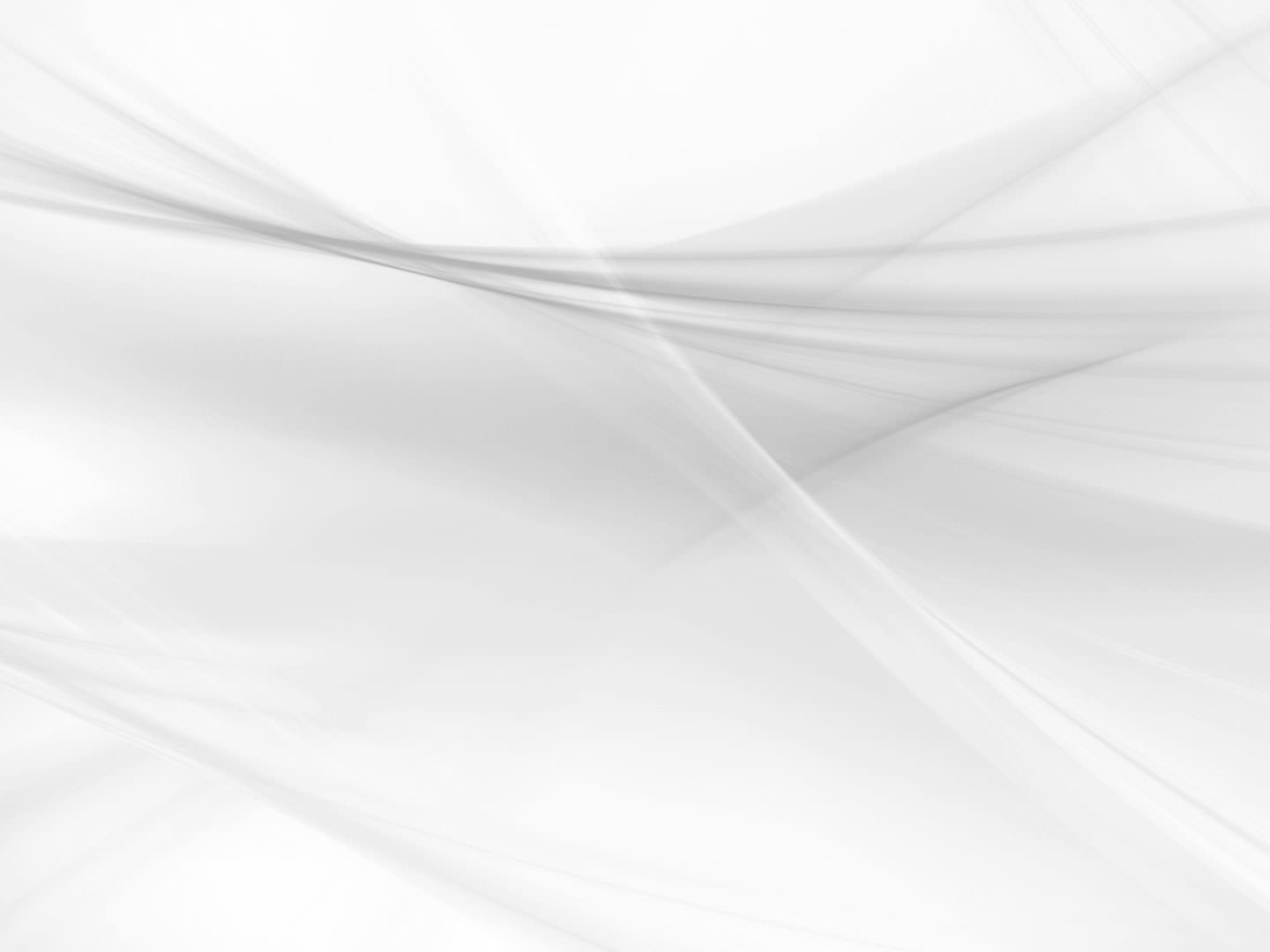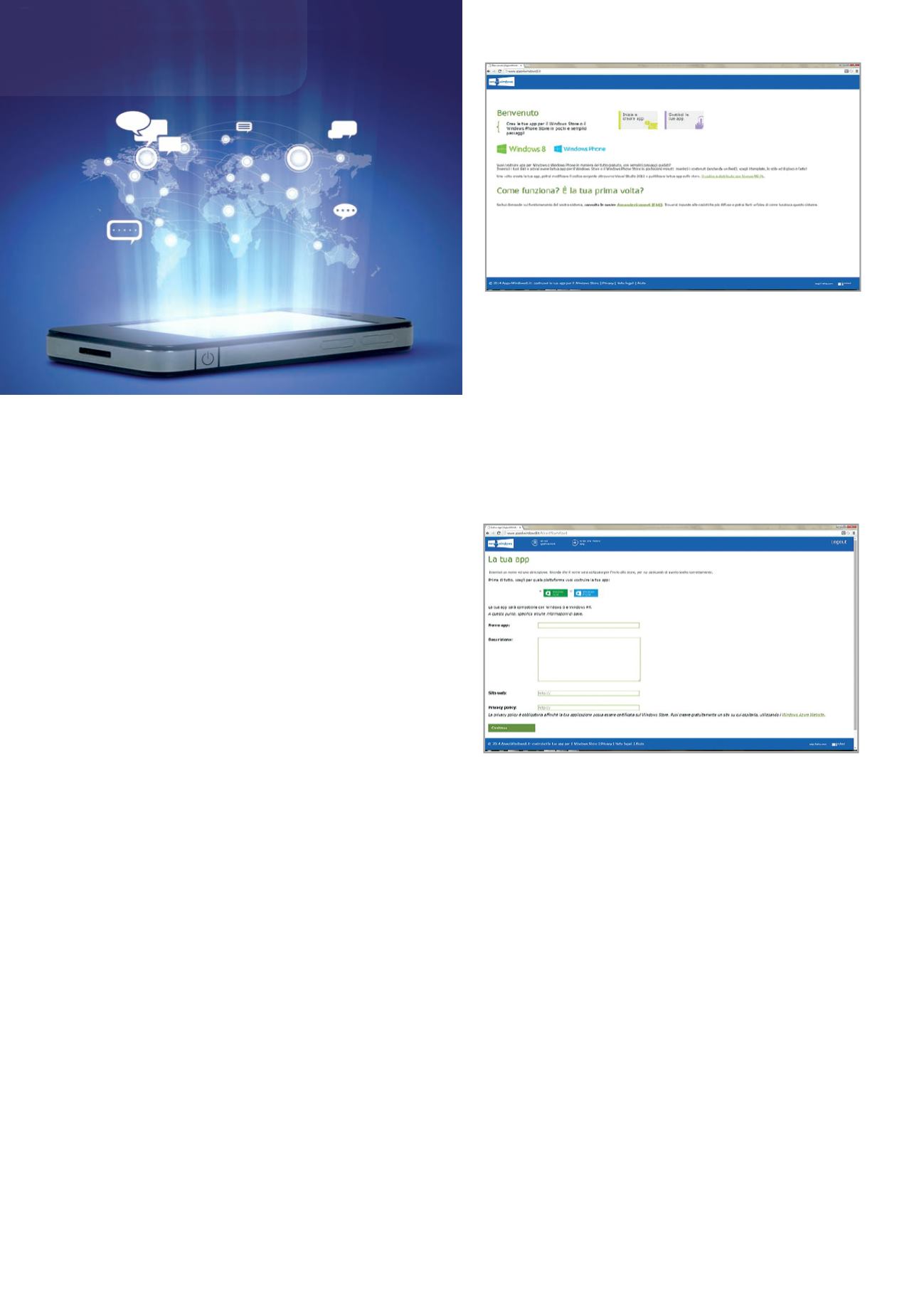
GENNAIO-FEBBRAIO 2015
AUTOMAZIONE OGGI 378
82
‘
Next’
. Lasciare tutti i dettagli per l’attività nello stato predefinito
e fare clic su
‘Finish’
. In alternativa all’utilizzo del plug in ADT, per
creare il proprio progetto è possibile utilizzare gli strumenti SDK
dalle righe di comando. L’app così sviluppata può essere eseguita
su un dispositivo Android reale oppure emulata. Nel primo caso
si installa l’app sul dispositivo collegandolo con un cavo USB e
installando gli opportuni driver, quindi si attiva il debug USB sul
dispositivo selezionando
‘Impostazioni>Applicazioni>Sviluppo’
.
Successivamente, per eseguire l’app da Eclipse aprire un file del
progetto e fare clic su
‘Run’
dalla barra degli strumenti. Nella fi-
nestra
‘Run as’
che si apre selezionare
‘Android Application’
e poi
fare clic su
‘Ok’
. In alternativa si può utilizzare l’emulatore ese-
guendo l’app su Android Virtual Device (AVD). Per creare un AVD
in Eclipse fare clic su
‘Android Virtual Device Manager’
, selezionare
il pannello
‘Manager’
, fare clic su
‘New’
. Immettere i dati per l’AVD
(nome, piattaforma target e dimensione scheda SD e ‘skin’), fare
clic su ‘
Create AVD’
. Selezionare il nuovo AVD dal
‘Android Virtual
Device Manager’
e fare clic su
‘Start’
. Dopo l’avvio dell’emulatore,
sbloccarne lo schermo. Per eseguire l’app aprire uno dei file del
progetto, fare clic su
‘Run’
dalla barra degli strumenti e nella fi-
nestra
‘Run as’
che si apre selezionare
‘Android Application’
e fare
clic su
‘Ok’
. Eclipse installa l’app sull’AVD e la avvia. È chiaro dalla
procedura descritta che, se da un lato la programmazione nativa
è facilitata dalla disponibilità e dalla gratuità delle risorse, è altret-
tanto vero che richiede un approccio da programmatore, sono
quindi nate delle soluzioni di sviluppo non nativo, spesso a paga-
mento, che permettono comunque anche ai non programmatori
in senso stretto di riuscire a pubblicare app, per esempio Apache
Cordova
( http://cordova.apache.org ) e SteroidsJS
( www.appgyver. com ), Corona SDK
( http://coronalabs.com/products/corona-sdk ) eAppInventor
( http://appinventor.mit.edu/explore ).I passaggi base per sviluppare la prima
app per Windows 8
Prima di tutto occorre registrarsi all’indirizzo www.apps4win- dows8.it , anche con un account Microsoft. Dalla schermata di ben-venuto selezionare
‘Nuova applicazione’
e poi specificare nome,
descrizione, indirizzo del sito web di riferimento e indirizzo della
pagina di Privacy Policy del sito (generabile con Windows Azure
Website o servizi online analoghi). Quindi fare clic sul pulsante
‘Continua’
(figura 3). Si apre una seconda pagina che permette di
configurare la pubblicità: è possibile saltare questa pagina pre-
mendo il pulsante
‘Continua’
. Si apre quindi la pagina di inserimento
dei contenuti, che consente di aggiungere contenuti dinamici,
come feed RSS, o statici, selezionando le voci nella barra superiore.
Scegliendo, per esempio, la sezione dinamica, si apre una finestra
che richiede l’inserimento del titolo, dell’URL del feed e le opzioni di
layout. Dopo aver controllato l’indirizzo URL premendo il pulsante
‘Controlla indirizzo’
, premere
‘Salva sezione’
per salvare i contenuti
dinamici che verranno aggiornati automaticamente. La schermata
successiva consente di configurare l’ordine di visualizzazione delle
sezioni nel feed, al termine della configurazione selezionare
‘Salva
ordine’
. Per gestire l’aspetto grafico, selezionare la rispettiva voce
nella barra superiore per aprire la finestra che permette di configu-
rare lo stile e importare le immagini.png per la schermata iniziale e
i loghi. Terminata la configurazione della grafica e dei contenuti è
necessario scaricare il sorgente dell’app premendo il pulsante
‘Crea
pacchetto e scarica l’app’
. Viene poi richiesto se scaricare il sorgente
in
‘Html+JavaScript’
o
‘Xaml+C#’
. Con il programma Visual Studio si
crea il pacchetto a partire dal sorgente scaricato per poi pubblicare
l’app nel Windows Store.
Gli strumenti di base per sviluppare
un’app iOS
Per lo sviluppo di App, necessariamente su piattaforma OS X Mac,
si utilizza l’ambiente di sviluppo integrato (IDE) Xcode scaricabile
all’indirizzo
https://developer.apple.com/xcode/downloads solo
dopo essersi iscritti a pagamento come sviluppatori all’indirizzo
https://developer.apple.com/programs . Aquesti stessi indirizzi si
trovano tutte le istruzioni necessarie, inoltre in iTunes è disponibile
il videocorso (in lingua inglese) della Stanford’s School of Engineer-
ing per imparare a sviluppare App.
Fonti:
www.html.it, ht tp://cordova.apache.org, ww w.appgyver.com, ht tp:// coronalabs.com/products/corona-sdk, ht tp://appinventor.mit.edu/explore, www.apps4windows8.it, ht tps://developer.apple.com/xcode/downloadsFigura 4 - Schermata con i dati iniziali della app
Figura 3 - Schermata di benvenutoWindows 8
AO
TUTORIAL
Fonte: equipmentvoice.com